IDEA15:DeBug(调试)模式的使用,你应该学会找代码报错的地方
eclipse 换 IDEA用了一段时候,除了稍微有些卡,但是感觉不错,至少debug模式很强大!
这里分享一下我的工作经验吧:
tomat左边是正常的启动,右边这个好像 瓢虫的就是debug了,
1、启动项目
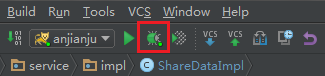
现在 假如我的新增方法有问题,我在新增的方法中
2、打断点,(右边红点)
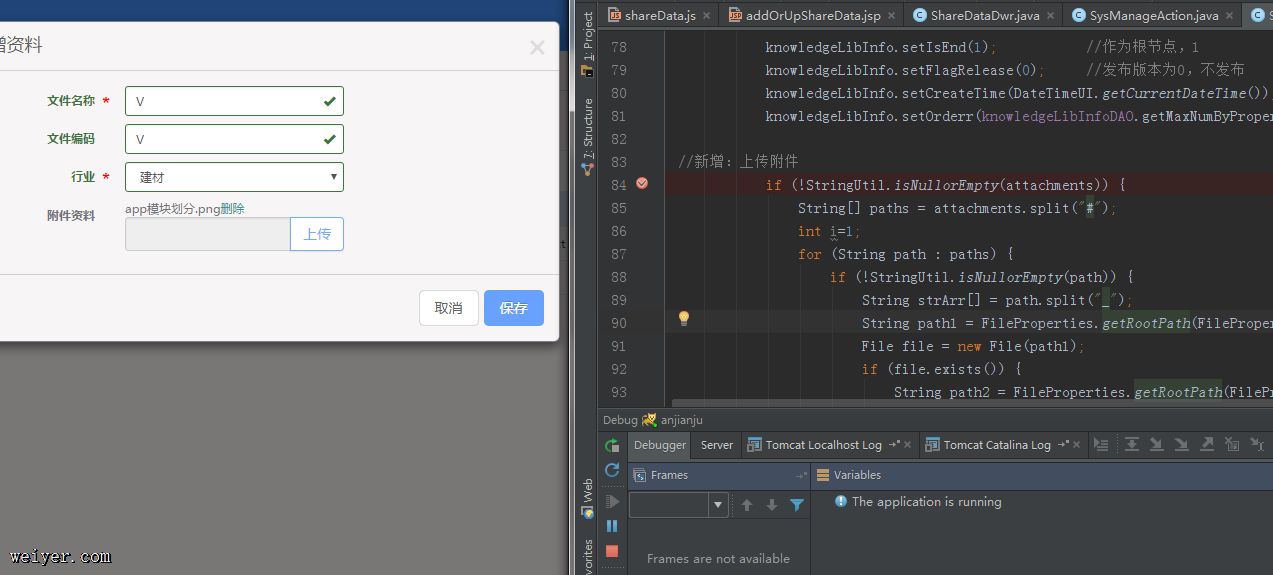
然后我填写玩信息,点击新增:就会
3、进入debug模式!
(IDEA是可以启动项目后,再打断点的!IDEA15 亲测)
点击下一步,一个个看看debug模式中,方法能跑到哪一步?
如果忽然变化或者跳过了,直接报异常,就是那段代码没过!
4、一步步检测(debug中,能看看新增的详细参数!)
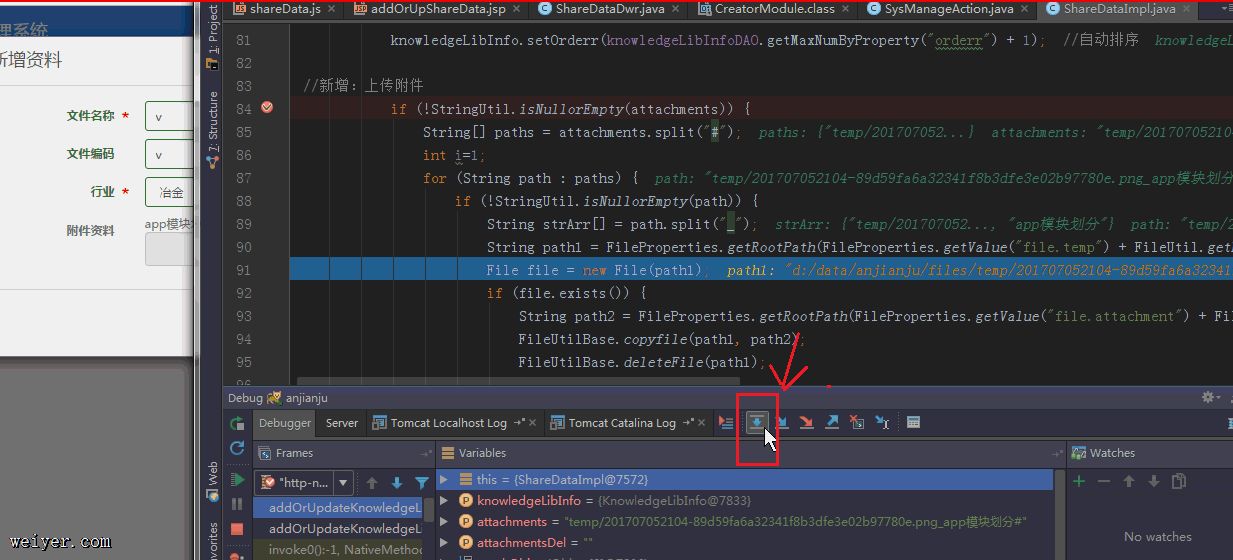
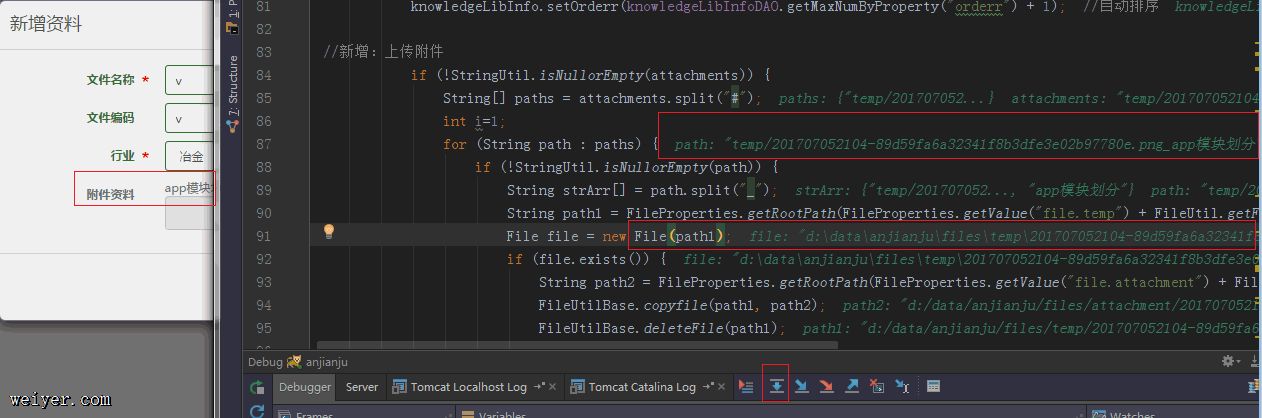
如果找到报错了,可以
5、取消 断点,点击重新运行,退出debug 测试!
(你仍然可以继续打点测试项目!)

如果打断点没有反应,两个可能:
1、你修改了java代码,需要重新运行项目
(修改jsp代码 不用重新启动,修改js刷新页面即可,如果没有效果,请清空缓存)
2、当前并没有进去这个方法,你的代码有错!